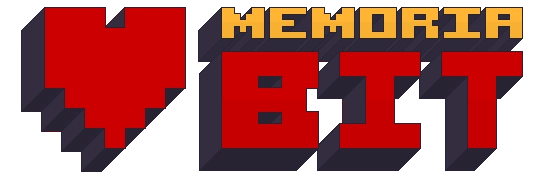O Attract Mode é um front end, uma interface gráfica para reunir seus emuladores favoritos num único lugar. Você tem lá aquele HD com uma pancada de emuladores e ROMs espalhadas, tudo bagunçado? Em vez de procurar um por um quando quiser jogar, você ajusta o front end e tem acesso a todos num único programa.
Assim você mantém sua coleção de jogos organizada e sob um visual bacana. Além de ter funções também, como contagem de tempo e partida, filtros de games favoritos, etc. Ele só controla a interface, sem qualquer efeito sobre as funções do emulador em si.
Se manjar de design e programação, especialmente da linguagem Squirrel, você pode desenvolver seus próprios temas, personalizando completamente a interface.

O Attract é baseado em linhas de comando, mas "por baixo do capô": o usuário não tem que se preocupar com elas. Uma vez configurado corretamente, a execução dos jogos acontece com um clique (ou pressionar de botão, já que também é compatível com controles).
Apesar de disponível também para Linux e OS X, veremos aqui a configuração para o Windows. É a mesma que uso na minha máquina, então foram testadas.
Download
Baixe o Attract Mode no site oficial, aqui. Para o Windows (caso do exemplo), baixe o binário adequado ao seu sistema e descompacte em alguma pasta — não precisa de instalação.
Baixe o RetroArch aqui — escolha a versão "Download (64bit) ou Download (32bit) de acordo com seu sistema.
Configuração
Vamos ajustar primeiro o emulador e depois o Attract. O emulador padrão será o RetroArch e seus cores. Temos um artigo extenso sobre a configuração do RetroArch aqui, mas segue o básico.
RetroArch
Crie uma pasta chamada "retroarch" na pasta emulators, que fica na raiz do Attract Mode, ou seja, em attract\emulators. Descompacte tudo do RetroArch ali.
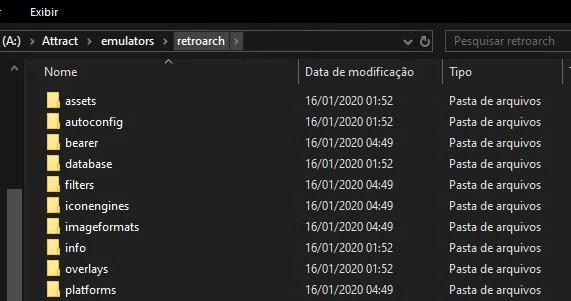
Abra o RetroArch executando o arquivo retroarch.exe. Siga pelo menu Carregar Núcleo > Baixar Núcleo... Sua máquina precisa estar online pra isso, claro.
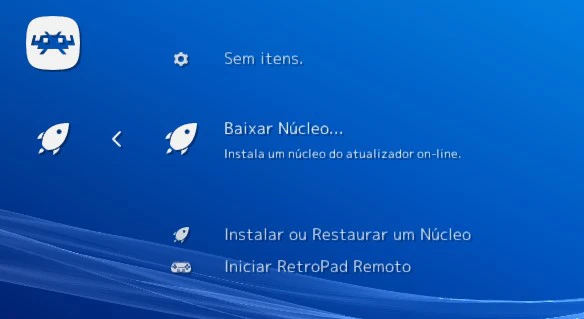
Na longa lista, localize e selecione "Sega - MS/GG/MD/CD - Genesis Plus GX".
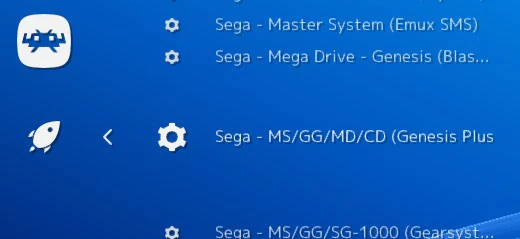
Quando surgir a mensagem Core Installed, pode fechar o RetroArch (Esc duas vezes). Ou repita o passo para cada emulador que pretende usar.
Attract
Execute o arquivo attract.exe e o frontend será iniciado. Na primeira execução será exibido o menu de idiomas; escolha o ideal e confirme com Enter.
Em seguida já virá o menu de Configure.
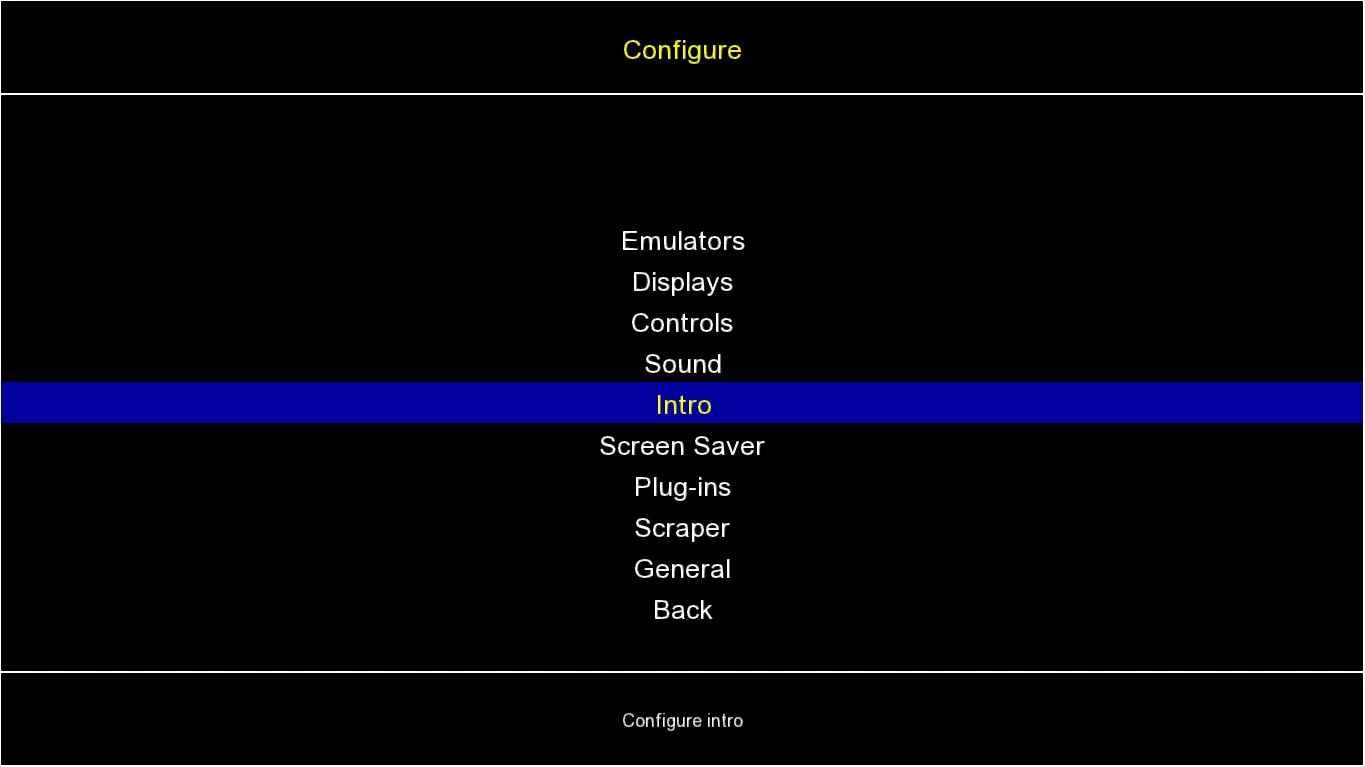
Dê Enter em Emulators e então em Add Emulator. Digite o nome do emulador (por exemplo: "Mega Drive", "PC Engine", etc.
O Attract já vem com uma série de configurações padrão para vários emuladores, mas o RetroArch não está entre eles. Então na tela seguinte ("Select template to use for emulator settings") selecione Default. Será aberta a tela de edição do emulador.
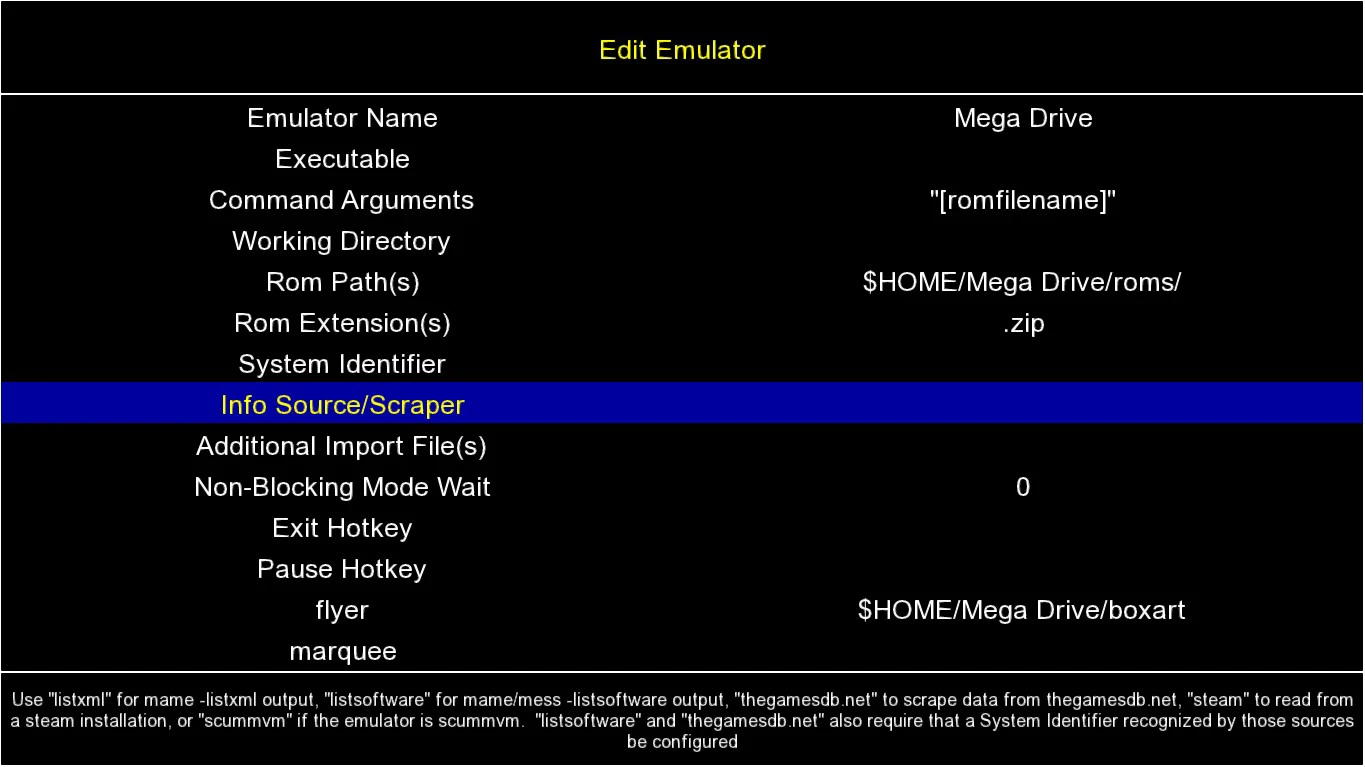
Executable
Dê Enter na opção. O campo fica editável; ali digite o caminho para o arquivo executável do RetroArch. Digite:
emulators\Retroarch\retroarch.exe
Confirme com Enter.
Commands Arguments
Agora dê Enter nessa opção e digite ou cole o seguinte comando:
retroarch -f/ -L "[workdir]\Retroarch\cores\genesis_plus_gx_libretro.dll" "[romfilename]"
Importante: não esqueça de configurar o RetroArch, baixando o core necessário (no caso, o Genesis Plus). Se não baixar o core, naturalmente o emulador não vai funcionar.
Dê Enter para confirmar. Esse comando vai abrir o RetroArch com o core do Genesis Plus toda vez que um jogo do Mega Drive for executado pelo Attract Mode.
Working Directory
E essa "workdir"? É a pasta de trabalho, o caminho que o Attract usa como referência para achar arquivos. Você pode usar caminhos absolutos (ou seja, digitando o caminho todo como C:\caminho), mas prefiro usar caminhos relativos — assim posso mover a instalação para qualquer disco sem quebrar links, criando uma instalação portátil.
Dê Enter e digite ou cole isso:
$PROGDIR\emulators
$PROGDIR é uma variável equivalente ao caminho para a pasta do programa. Logo, será ali colocado o caminho da pasta emulators do Attract Mode em sua máquina. Tanto faz se ele estará no disco C ou qualquer outra letra, com num drive externo.
Rom Path(s)
Digite:
\retroarch\roms\megadrive
Estamos indicando uma pasta onde ficarão ROMs dos jogos. Crie uma pasta chamada roms na pasta do RetroArch, e dentro dela outra pasta chamada megadrive. Dentro dessa pasta megadrive você vai colocar ROMs em formato ZIP ou MD.
Rom Extension(s)
Digite:
.zip;.md
O Genesis Plus é compatível com vários outros formatos, mas como queremos só o Mega Drive por enquanto, esses dois devem bastar. Se você tiver ROMs em formatos como mdx, smd, gen e bin, adicione esses também, separando cada valor com ponto-e-vírgula, e não esquecendo de colocar um ponto antes de cada.
System Identifier
Ali serão inseridos nomes comuns do console. Digite:
Sega Genesis;Sega Mega Drive;Mega Drive
Isso serve para a pesquisa do Attract por conteúdo como imagem, resumos, etc, nos bancos de dados, como veremos adiante.
Info/Source Scraper
Vamos indicar uma fonte para que o Attract obtenha dados e conteúdo para seus jogos. No caso do Mega Drive, selecione o thegamesdb.net.
Flyer, Marquee, Snap e Wheel
São pastas onde o Attract vai salvar artes das caixas , um banner, uma miniatura da tela e os logotipos dos jogos.
Para cada uma, dê Enter na opção, e na opção Artwork Path digite:
mega drive/boxart
Ou mega drive/marquee, mega drive/snap e mega drive/wheel. Se quiser que o Attract reconheça como snapshot também vídeos, na opção snap use:
mega drive/snap;mega drive/videos
Assim a prioridade será sempre a pasta de vídeos, mas caso não exista, o programa exibirá imagens estáticas da pasta de snapshots. Os arquivos serão salvos na pasta em attract\scraper\Mega Drive.
Dica: use Esc para voltar de cada opção.
Criando a lista de jogos
Estamos quase lá. Já colocou as ROMs na pasta roms\megadrive, que fica dentro da pasta do RetroArch?
Então agora dê Enter na opção Generate Collection/Rom List. Aguarde o procedimento que vai demorar de acordo com a quantidade de jogos que você tem.
Concluído, surgirá no rodapé da janela um aviso de quantas ROMs foram adicionadas à coleção. Agora dê Enter na opção Scrape Artwork. Aguarde o procedimento — esse costuma demorar mais.
Tudo certo. Uma revisão rápida do que fizemos:
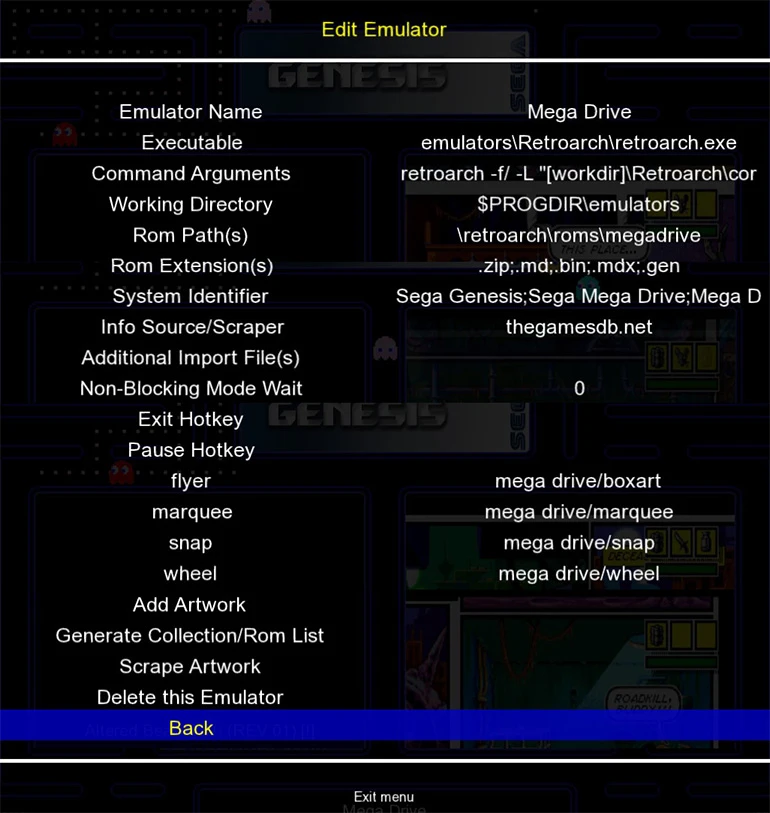
Dê Esc duas vezes para voltar à tela inicial (ou use as opções Back dos menus). Surgirá a interface básica do Attract com a lista de seus jogos.
Para iniciar um jogo da lista, use Enter.
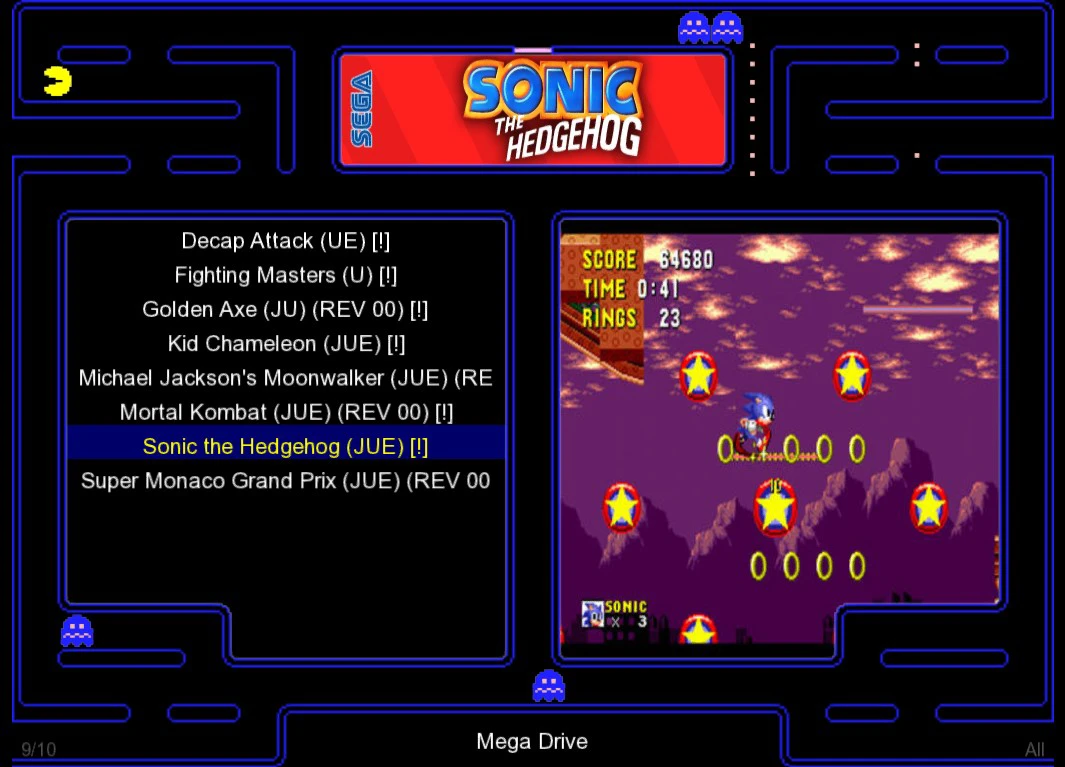
Trocar o tema
O Attract acompanha alguns temas além desse do print, que é o Attract-Man. Para trocá-los, abra o menu de configurações (tecla Tab) e selecione Displays > Mega Drive.
Veja os outros templates alterando a opção Layout.
Baixar temas
Você também pode fazer o download de temas. Um muito popular é o Nevato.
- Faça o download do tema.
- Extraia o conteúdo do arquivo zipado para a pasta attract\layouts
- Altere o tema do seu emulador na opção Displays, como visto antes.

Controles básicos
Teclado (controle padrão Xbox).
- Sair/voltar: Esc (B)
- Jogo anterior: ↑ (analog. esq. ↑)
- Próximo jogo: ↓ (analog. esq. ↓)
- Pular para letra anterior na lista: ctrl esq. + ↑ (analog. esq. ↑ + A)
- Próxima letra na lista: ctrl esq. + ↓ (analog. esq. ↓ + A)
- Emulador anterior: ← (analog. esq. ←)
- Próximo emulador: → (analog. esq. →)
- Adicionar jogo aos favoritos: esc + ctrl esq. (A + B)
- Próximo filtro: ctrl. esq. + → (analog. esq. → + A)
- Menu de filtros: ctrl. esq. + → (analog. esq. ← + A)
- Abrir tela de Configure: tab, ou esc + ↑ (analog. esq. ↑ + B)
- Editar jogo: esc + ↓ (analog. esq. ↓ + B)
Outras opções
O Attract tem muitas opções, algumas avançadas para o propósito desse artigo. Vejamos as mais importantes:
Editar banco de dados
Se depois de baixar os dados notar que há erros, você pode editar as informações de cada jogo.
Selecione o jogo na lista e use o atalho esc + ↓. Altere o que for necessário e confirme com Enter. Por ali você também pode adicionar tags aos jogos, útil para criação de filtros.
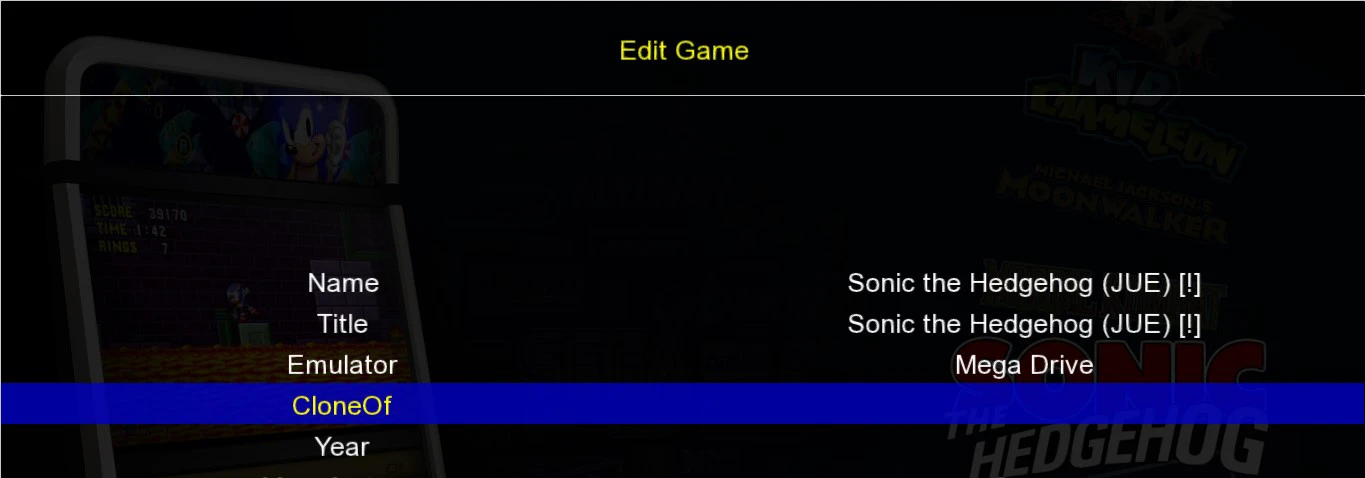
Se não quiser usar esse menu, também pode editar os dados diretamente nos arquivos de texto em que estão salvos. Eles ficam nas pastas:
attract\romlists: tem todas as informações do jogo com exceção do Overview. Se quiser traduzir ocorrências de um texto, como estilos de jogo (para que apareçam como "plataforma" em vez de "platform", por exemplo), é só fazer uma edição tipo "localizar e substituir" no arquivo.
attract\scraper\[nome do console]: guarda os arquivos de Overview, um pequeno resumo sobre o game que é baixado ao usar o scraper. Pena que eles vem todos em inglês, então se quiser editar algum, é só procurar o nome do jogo nessa pasta.
Controls
Nesse menu você pode configurar controles tanto no teclado quando em joysticks para várias funções do frontend. Além de alguns já ajustados como a navegação da lista de jogos, podemos indicar botões para abrir o menu de opções, para iniciar o screensaver, navegação entre jogos favoritos, etc.
Intro
Ali você pode definir um vídeo que será usado na introdução do emulador. Basta ter o vídeo com o título "intro", em formato mp4, na pasta do Attract, ou indicar o caminho.
Scraper
O menu tem duas opções adicionais aos arquivos que o Attract recupera dos seus jogos ao usar o scraper. Se o emulador for o MAME, podemos ativar o download de previews em vídeo. Pode também fazer o scrape de fanarts, ilustrações não-oficiais dos games, servindo para decoração de temas específicos.
Configurar outros emuladores
Qualquer emulador pode ser configurado no Attract Mode se tiver suporte a linha de comando. Como o RetroArch usa vários cores, não vou cobrir todos agora, talvez atualize aqui mais adiante. Até lá, você pode fazer sozinho usando a base mostrada aqui e alterando onde necessário (nome do emulador, nomes das pastas, etc, além do próprio comando que deve apontar para o core apropriado). Se forem sistemas que exigem BIOS, não esqueça de fornecê-las ao RetroArch também.
Lembre-se: erros no emulador NÃO SÃO BUG DO ATTRACT MODE. Ele é só uma interface, sem influência direta na emulação em si. Ele só passa comandos e organiza ROMs.
Jogos de PC no Attract Mode
Perfeitamente possível. O Attract já vai com um arquivo de configuração para sua biblioteca Steam, mas nem todos os seus jogos são de lá, certo? Então vejamos como fica.
Comece adicionando um novo emulador (tab > Emulators > Add Emulator). Use as seguintes configurações:
- Executable: cmd
- Arguments: /c "[romfilename]"
- Working path: $PROGDIR\emulators
- Rom path: C:\attract\shortcuts (já explico)
- Rom extension(s): .lnk
- System identifier: PC; Windows
- Info source: thegamesdb.net
- flyer, marquee, snap, wheel: configure como mostrado antes, ou seja, "pc/flyer", "pc/snap", etc.
A pasta de ROMs na verdade deverá ter atalhos para o arquivo executável do jogo. É só criar um atalho comum do Windows para o executável e jogar na pasta chamada "shortcuts", cujo caminho será indicado ao emulador.
Depois use o Generate Collection e o Scrape Artwork e tudo correrá normalmente.
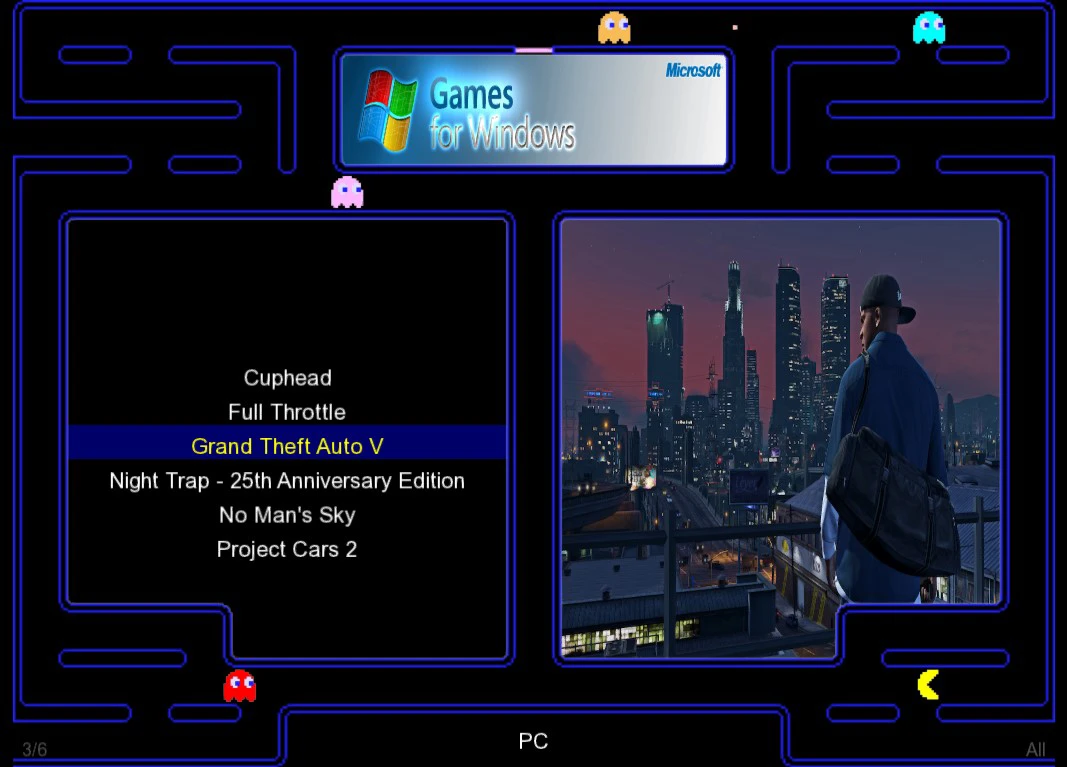
■
Acho que foi uma boa base de como funciona o Attract Mode. Dúvida? Tentou seguir os passos e não deu certo? Deixe um comentário e a gente tenta ajudar.